برنامه Threads Instagram چیست و چگونه از آن استفاده کنیم؟

حتماً متوجه رونمایی از Threads Instagram شدهاید و برای شما سؤال شده که این برنامه چیست و چگونه کار میکند؟ اما اگر کنجکاو هستید که نحوه نصب و امکانات مختلف آن را بشناسید؛ ما در ۱۹کالامگ در ادامهی مطلب به معرفی کامل این برنامه میپردازیم.
Threads یک برنامه پیامرسانی اختصاصی برای Instagram است. با این حال، کل برنامه با رابط کاربری مشابه برنامه Facebook Messenger کار میکند. این فضای خصوصی برای تعامل شما با دوستان نزدیک است و میتوانید افرادی را که میخواهید با آنها در تعامل باشید، انتخاب کنید. علاوه بر اینکه یک بستر پیامرسانی است، یک برنامه دوربین محور نیز هست. در این برنامه تمرکز بیشتر روی گرفتن عکس و فیلم و ارسال فوری برای دوستان نزدیک است.
آیا برای ورود به Threads نیاز به ایجاد حساب دارید؟
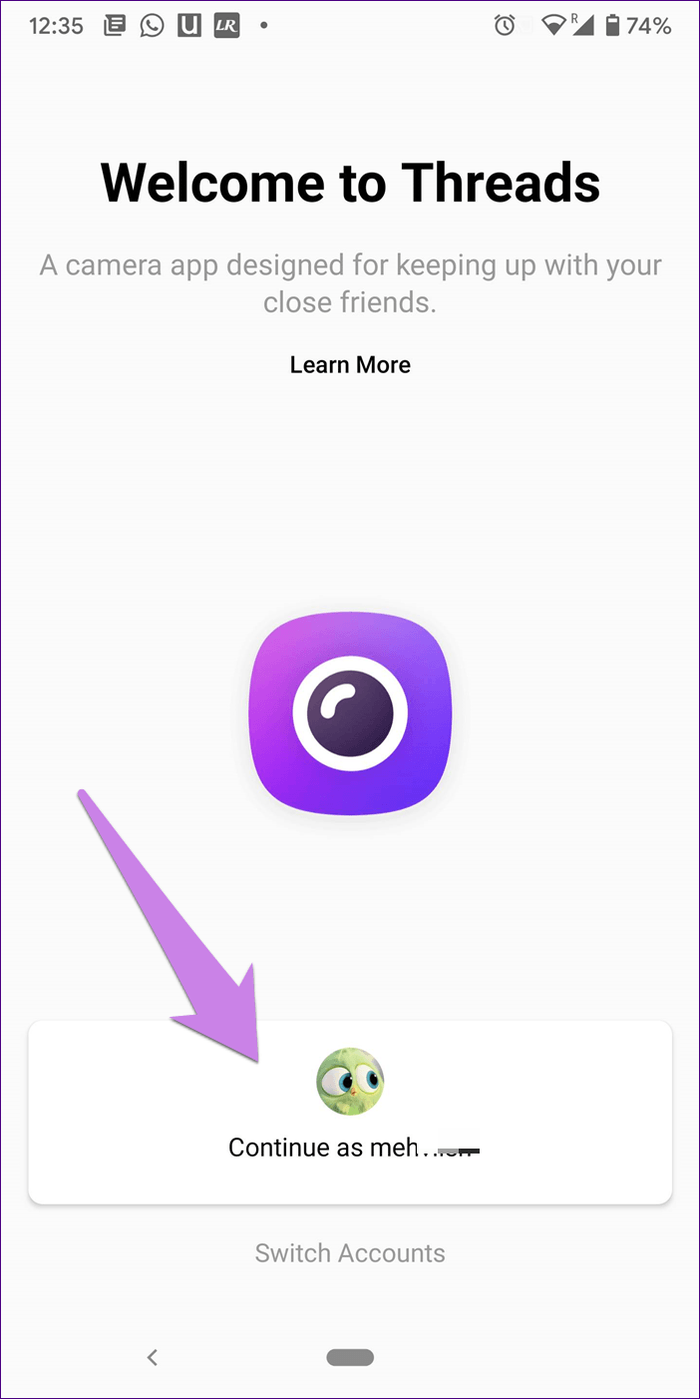
نه. لازم نیست یک حساب جدید ایجاد کنید. برنامه Threads فقط با حساب اینستاگرام شما کار میکند. اگر برنامه اینستاگرام را در گوشی خود دارید، حتی لازم نیست اطلاعات ورورد را ثبت کنید. برنامه به شما پیشنهاد میدهد از حساب کاربری که اکنون در اینستاگرام دارید برای ورود استفاده شود. بنابراین اگر از چندین حساب کاربری در اینستاگرام استفاده میکنید، اکانتتان را به یکی از حسابهای کاربری خود که میخواهید Threads با آن اجرا شود، تغییر دهید. سپس برنامه Threads را باز کنید و حساب را مشاهده خواهید کرد. در صورت تمایل به استفاده از یک حساب کاربری دیگر، روی گزینه Switch Account ضربه بزنید و سپس با دیگر حساب Instagram خود وارد سیستم شوید.
چگونگی کار با THREADS
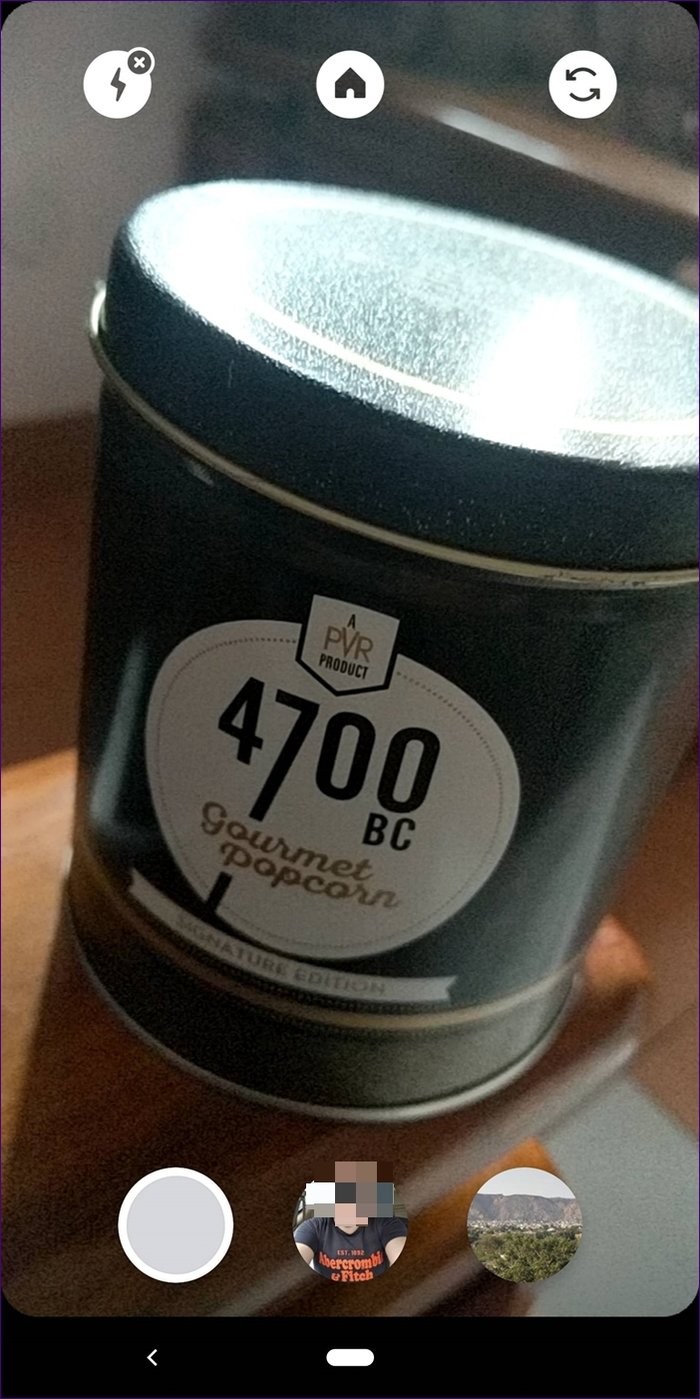
پس از ورود به سیستم، برنامه از شما با صفحه دوربین استقبال میکند که دکمه ضبط را در پایین سمت چپ مشاهده خواهید کرد. فضای مناسب برای میانبرهایی که در آن میتوانید حداکثر ۷ دوست صمیمی اضافه کنید، رزرو شده است. ضربه زدن روی میانبر به شما امکان میدهد تا یک تصویر یا فیلم بگیرید و به سرعت برای آن شخص در گپ خود ارسال کنید.
چگونگی استفاده از THREADS در برنامه اینستاگرام
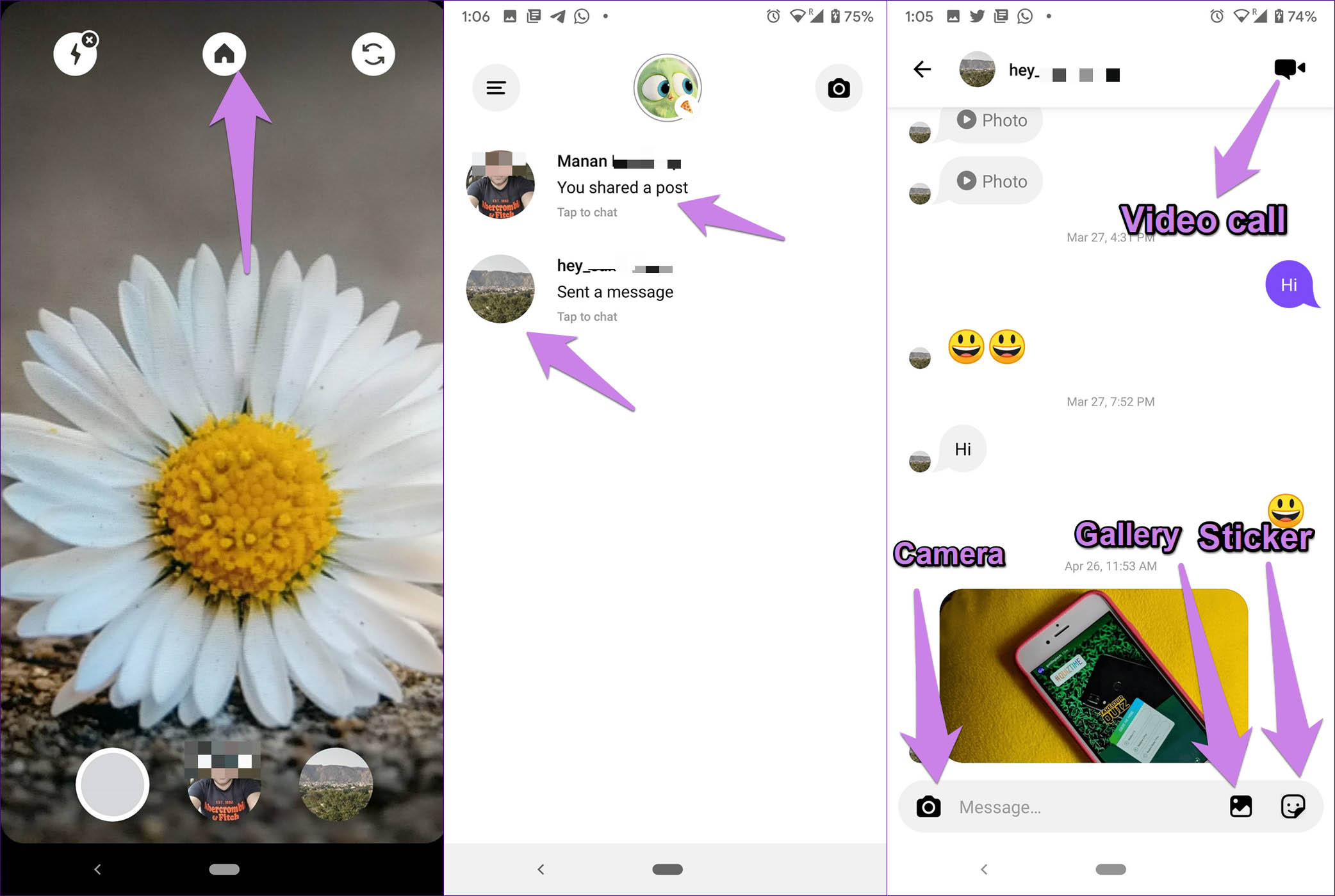
اگر در صفحه دوربین برنامه هستید، برای رفتن به صفحه اصلی برنامه انگشت خود را روی صفحه فشار دهید. شما را به صفحه موضوعات چت منتقل خواهید کرد. در اینجا تاریخچه مکالمات شما با دوستان نزدیک را مشاهده خواهید کرد.
این تاریخ شامل پیامهای قبلی ارسال شده از طریق برنامه اینستاگرام و پیامهایی است که در آینده با استفاده از اینستاگرام یا برنامه Threads ارسال میشود. ضربه زدن روی یک موضوع گپ مکالمه را باز می کند. شما می توانید با استفاده از گزینه های ارائه شده، پیام های متنی، برچسب ها، گرفتن تصاویر جدید و یا ارسال یک پرونده رسانهای موجود از گالری خود را ارسال کنید. حتی میتوانید از این صفحه با دوستان خود تماس تلفنی برقرار کنید. برای رفتن به صفحه دوربین، صفحه اصلی را به پایین بکشید.
اضافه کردن یا حذف دوستان از THREADS
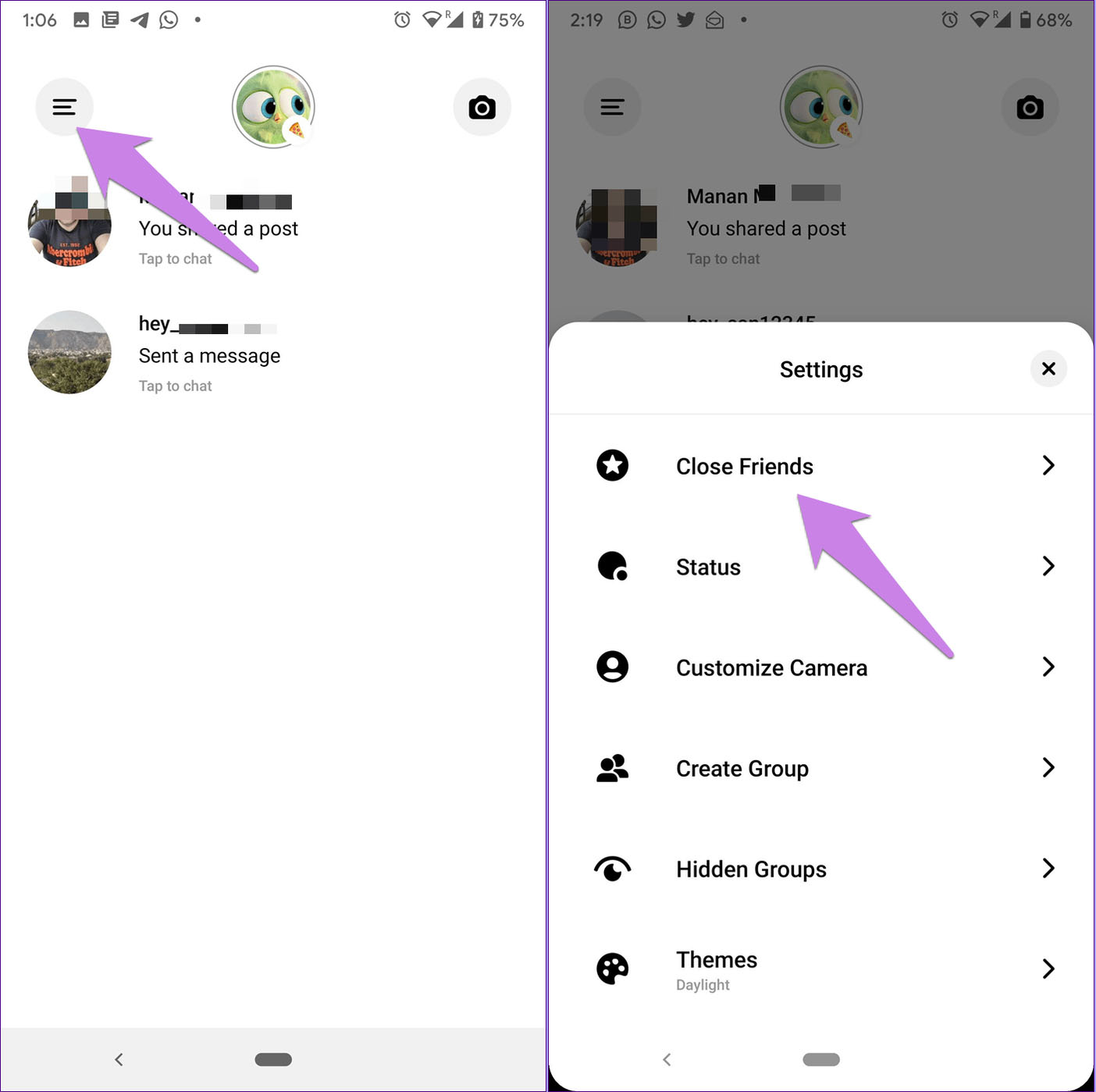
تا اینجا قطعاً متوجه شدهاید که برنامه Threads فقط به لیست Close Friends اختصاص داده شده است. اگر قبلاً به همین دلیل عکسهای خود را به لیست کلوز فرند در اینستاگرام اضافه کرده باشید، آنها به طور خودکار در این برنامه ظاهر میشوند. اما اگر این کار را نکردهاید، نگران نباشید. در صفحه اصلی برنامه Threads، روی نماد سه نوار در گوشه بالا سمت چپ ضربه بزنید و دوستان نزدیک خود را انتخاب کنید.
این برنامه لیستی از افرادی را که در Instagram دنبال میکنید به شما نشان میدهد. روی افرادی که میخواهید در برنامه Threads داشته باشید، ضربه بزنید. برای حذف یک شخص، روی نام او ضربه بزنید. برای یافتن افراد دیگر در اینستاگرام از جستجو استفاده کنید. دکمه Done را بزنید تا انتخاب خود را تأیید کنید. پس از افزودن، گپ آنها در برنامه ظاهر میشود.
لیست دوستان نزدیک، جزء لیستهای اینستاگرام محسوب میشود
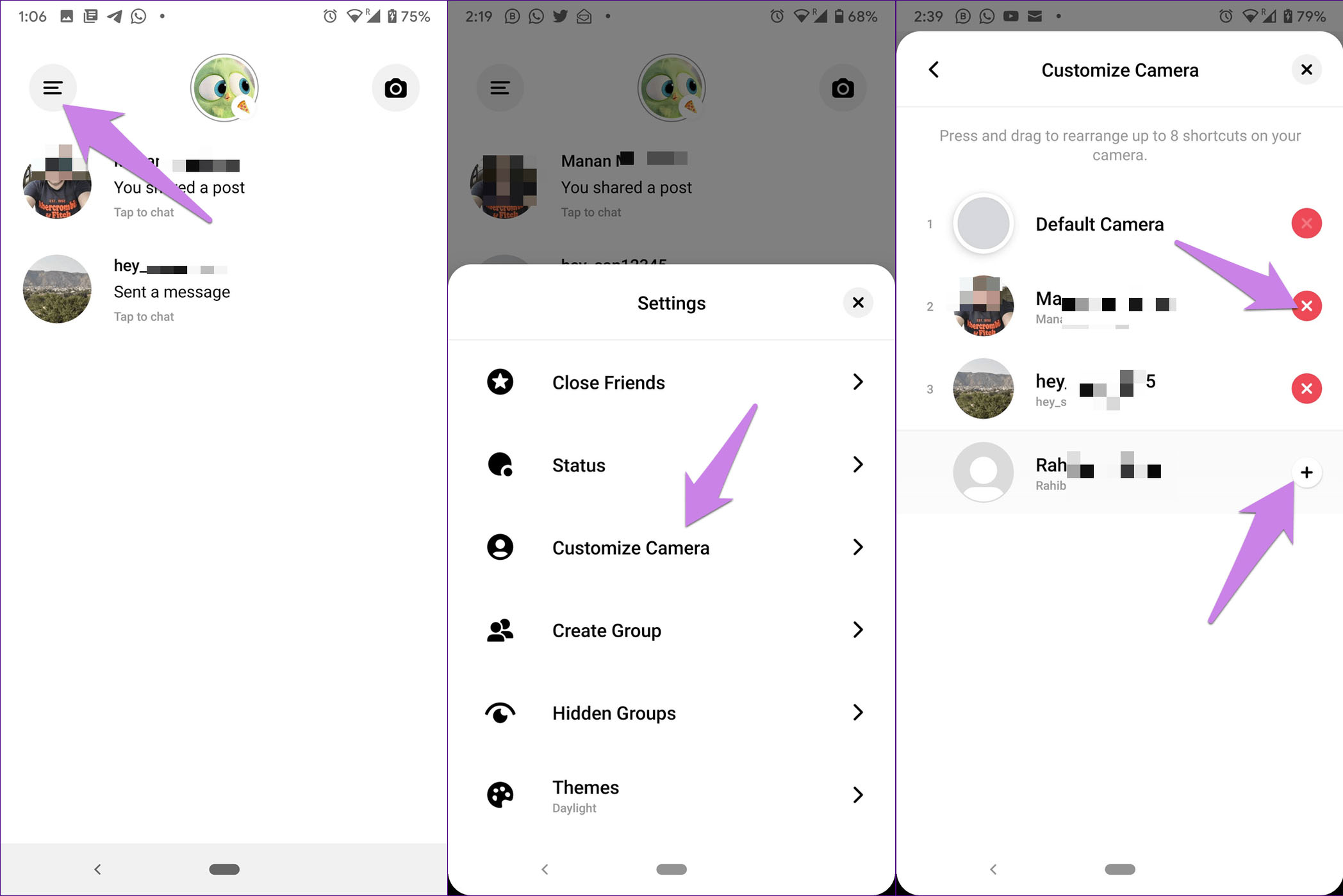
اگر افراد را در لیست دوستان نزدیک در برنامه Threads اضافه یا حذف کنید، در Instagram نیز تغییر می کند. به همین ترتیب، اگر لیست دوستان نزدیک در اینستاگرام را تغییر دهید، تغییرات در برنامه Threads نیز ظاهر میشوند.
مخفی کردن در THREADS
برای مخفی کردن یک گپ شخصی یا حذف یک نفر از برنامه Threads، باید آنها را از لیست دوستان نزدیک خود حذف کنید. حذف آنها از لیست دوستان نزدیک، باعث نمی شود از لیست اصلی فالوینگ شما حذف گردند. همچنین پیامها حذف نمیشوند. هنوز هم میتوانید به آنها در برنامه اینستاگرام دسترسی پیدا کنید.
فرآیند اشتراک گذاری درTHREADS بسیار کوتاه و سریع است
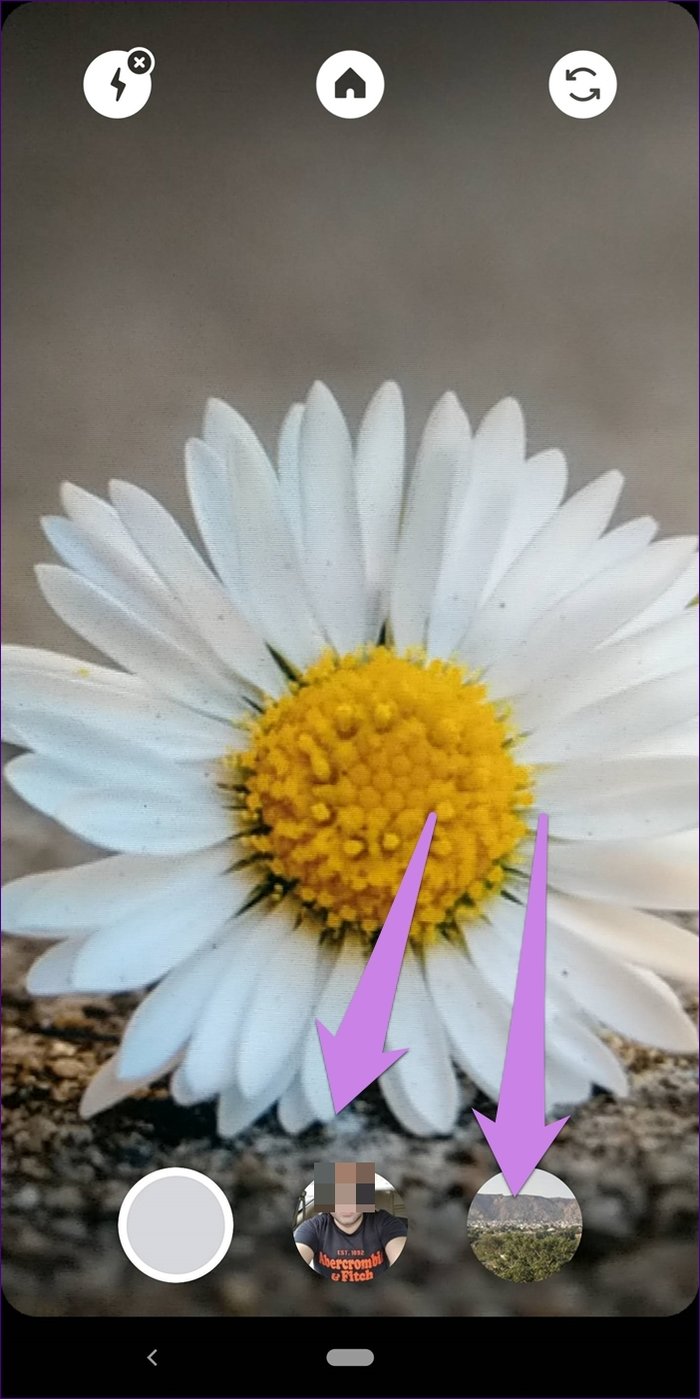
روند کلی ارسال عکس یا فیلم برای دوستان خود در اینستاگرام کمی طولانی است است. ابتدا باید به بخش استوری یا Instagram DM بروید. سپس عکسی را ثبت کنید، دوستان خود را پیدا کنید و در آخر اینکه میتوانید عکس را به اشتراک بگذارید. اینستاگرام آن مراحل را در برنامه Threads حذف کرده است. حال باید عکس را ضبط کرده و به سمت بالا بکشید تا آن را به دوست نزدیک انتخاب شده ارسال کنید. این کار با کمک کلیدهای میانبر در برنامه که در کنار دکمه ضبط قرار دارد امکان پذیر است.
دوستان را در میانبر اضافه، حذف و تنظیم مجدد کنید
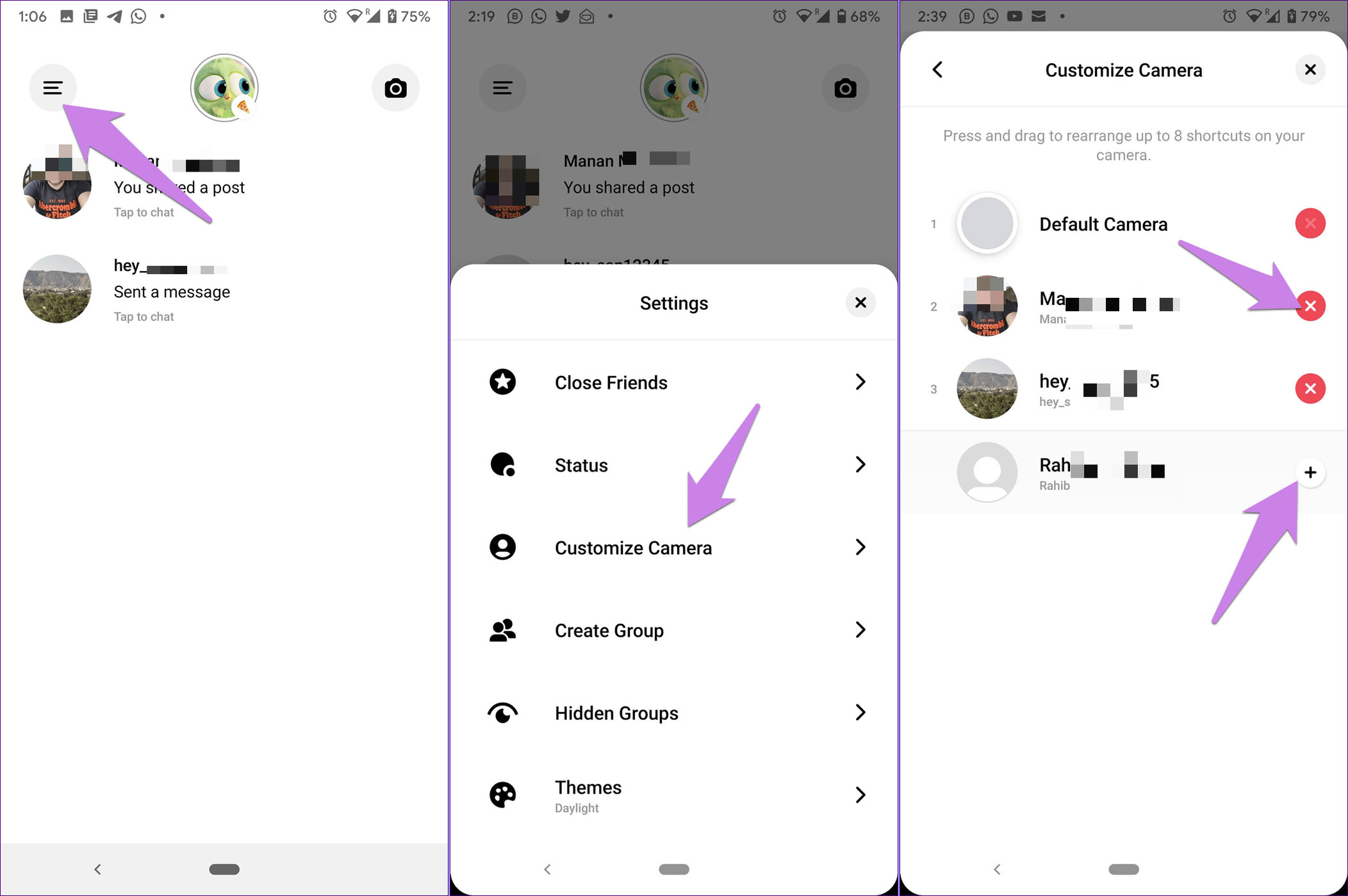
برای افزودن یا حذف افراد از میانبرها، به صفحه اصلی برنامه بروید و روی نماد سه نوار ضربه بزنید. بر روی شخصیسازی دوربین ضربه بزنید.
افرادی را از لیست دوستان نزدیک خود در اینجا مشاهده خواهید کرد. بر روی نماد به علاوه در کنار نام شخص ضربه بزنید تا آن را به عنوان میانبر اضافه کنید. برای حذف شخصی، روی آیکون بعلاوه ضربه بزنید. برای تنظیم مجدد میانبرها، آنها را نگهدارید و به موقعیت مورد نیاز خود بکشید.
نحوه استفاده از میانبرها
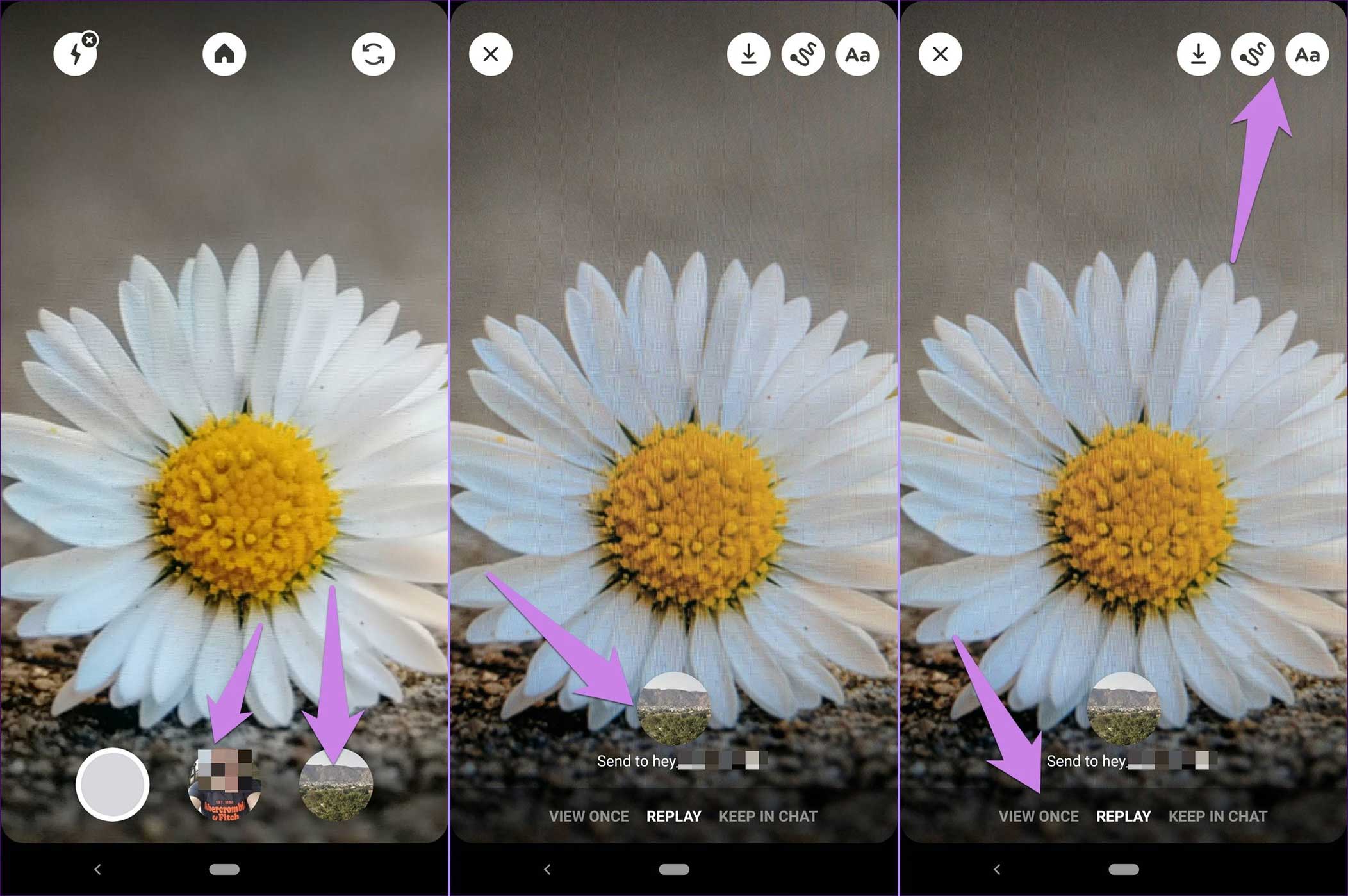
میانبرها در برنامه Threads جادویی هستند. فقط روی صفحه دوستانه روی نام دوستتان (نماد میانبر) ضربه بزنید و عکس ضبط می شود. حتی لازم نیست از دکمه ضبط جداگانه استفاده کنید. به همین ترتیب ، میانبر را برای گرفتن فیلم نگهدارید.
برای ارسال رسانه ضبط شده به فرد ، یا روی تصویر نمایه خود ضربه بزنید یا انگشت خود را بکشید و دکمه ارسال را بزنید. اگر عکس ضبط شده را دوست ندارید ، برای رد کردن پیام ، انگشت خود را به پایین بکشید.
برای اصلاح عکس های خود از ویژگی های doodle و text استفاده کنید.
چگونه از گروههایی که با این برنامه ایجاد کردهاید استفاده کنید
فرض کنید شما در عروسی شرکت میکنید و میخواهید تصاویر لایو را با دوستان نزدیک خود به اشتراک بگذارید. حال به جای ارسال آنها به طور جداگانه، میتوانید یک گروه را در برنامه Threads ایجاد کنید. هر عکسی که میفرستید توسط همه اعضای آن گروه مشاهده میشود.
ایجاد یک گروه
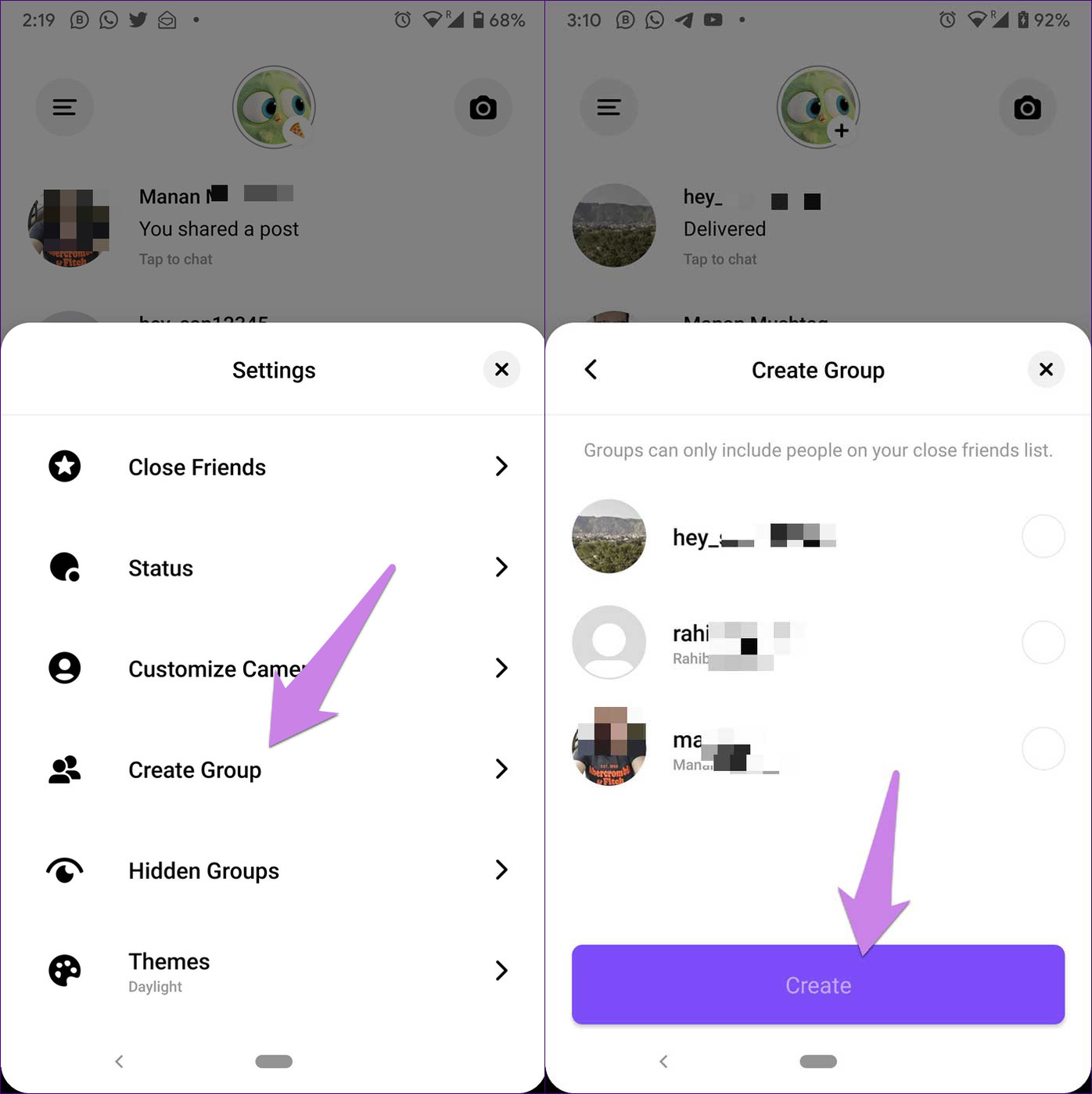
برای ایجاد گروه، با ضربه زدن روی نماد سه نوار، تنظیمات برنامه Threads را باز کنید. سپس بر روی ایجاد گروه ضربه بزنید. افرادی را که میخواهید برای افزودن به گروه اضافه کنید انتخاب کنید و به ایجاد ضربه بزنید. پس از ایجاد، به عنوان یک موضوع گپ در برنامه نمایان میشود. گروهها همچنین به عنوان کلیدهای میانبر در صفحه دوربین ظاهر میشوند.
مخفی کردن گروهها
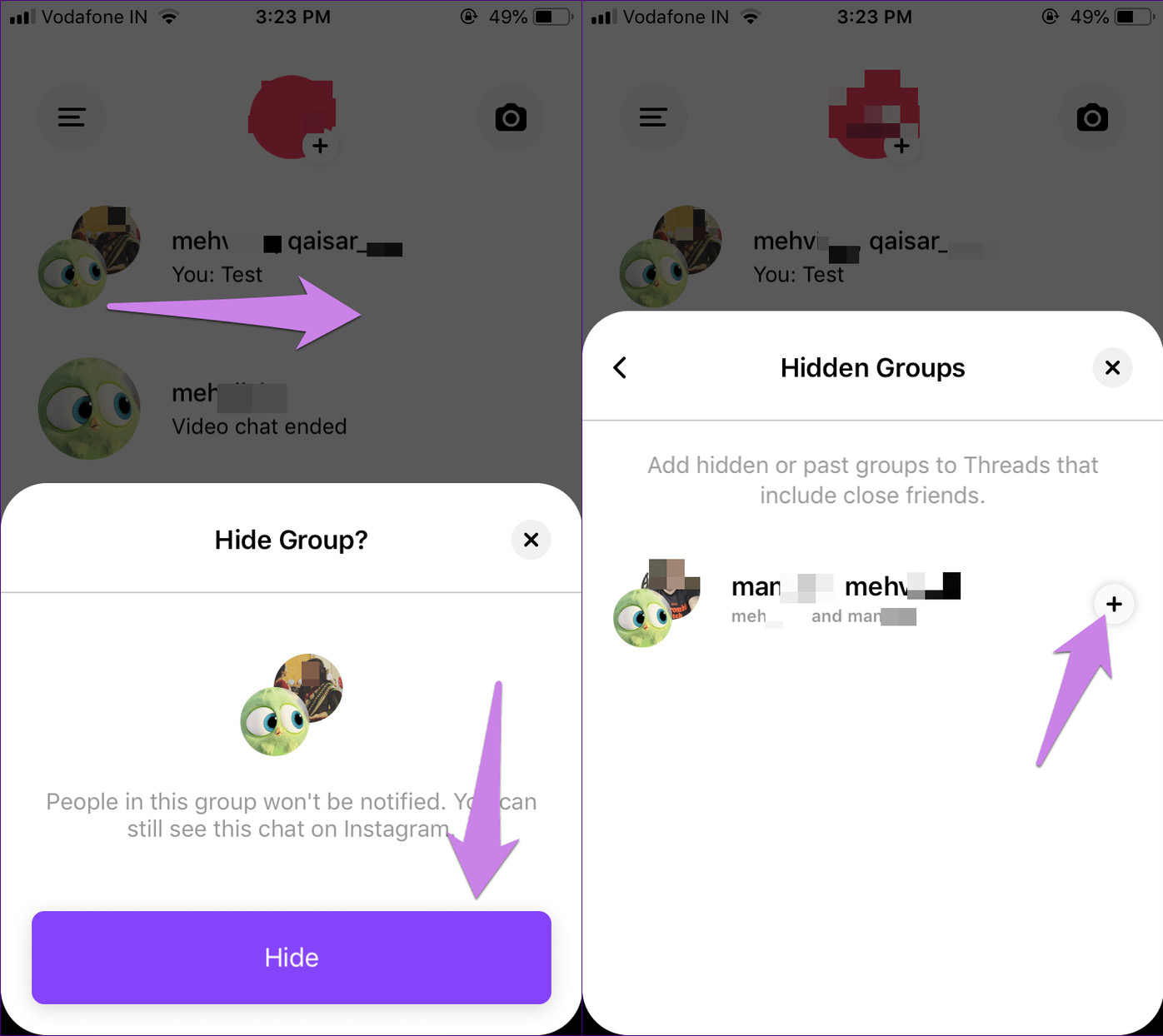
با جدا کردن افراد از لیست دوستان نزدیک میتوانید موضوعات را از آنها پنهان کنید. اما در مورد گروهها چطور؟ برای این کار، اینستاگرام یک بخش اختصاصی با نام Hidden Groups ارائه کرده است. گروههایی که دیگر نمیخواهید از آنها استفاده کنید میتوانید در دسته گروههای مخفی اضافه شوند. برای مخفی کردن یک گروه، روی صفحه اصلی برنامه ضربه بزنید و مخفی کردن را انتخاب کنید
برای مشاهده و برگرداندن گروههای مخفی، تنظیمات برنامه را باز کنید و به دسته گروههای مخفی شده بروید. برای غیرفعال کردن این تنظیمات، روی نماد افزودن (+) در کنار نام گروه ضربه بزنید.
استاتوس در این برنامه دقیقاً چیست؟
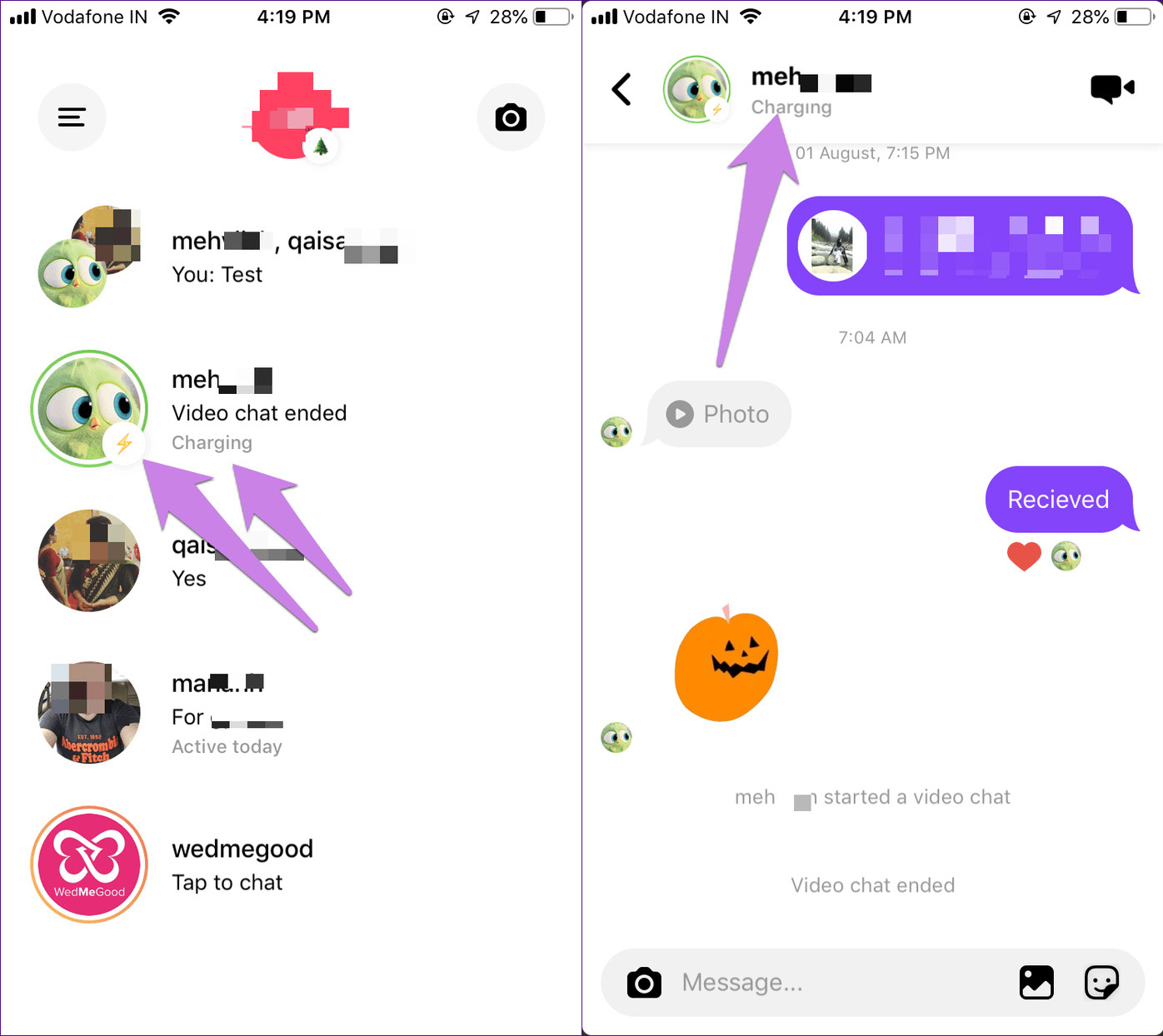
استاتوس یک ویژگی منحصر به فرد برنامه Threads است که در هیچ یک از برنامه های متعلق به Facebook در دسترس نیست. اشتباه نکنید ابداً مشابه استوری یا استاتوس WhatsApp نیست. شما با استفاده از وضعیت یا همان استاتوس ، مردم را از عملکرد یا فعالیت فعلی خود آگاه میکنید. به عنوان مثال، اگر در یک سالن ورزشی هستید یا مسابقهای را تماشا میکنید، قادرید برای مدت زمان مشخص آن را به عنوان وضعیت تعیین کنید یا به برنامه اجازه دهید با استفاده از وضعیت خودکار، خودش اینکار را انجام دهد.
چگونه استاتوس دیگران را ببینیم؟
وضعیت هر فرد زیر نام شخص در لیست موضوعات قابل مشاهده است. اگر یک موضوع گپ را باز کنید، وضعیت را در بالا نیز مشاهده خواهید کرد.
چگونه استاتوس خود را تنظیم کنیم؟
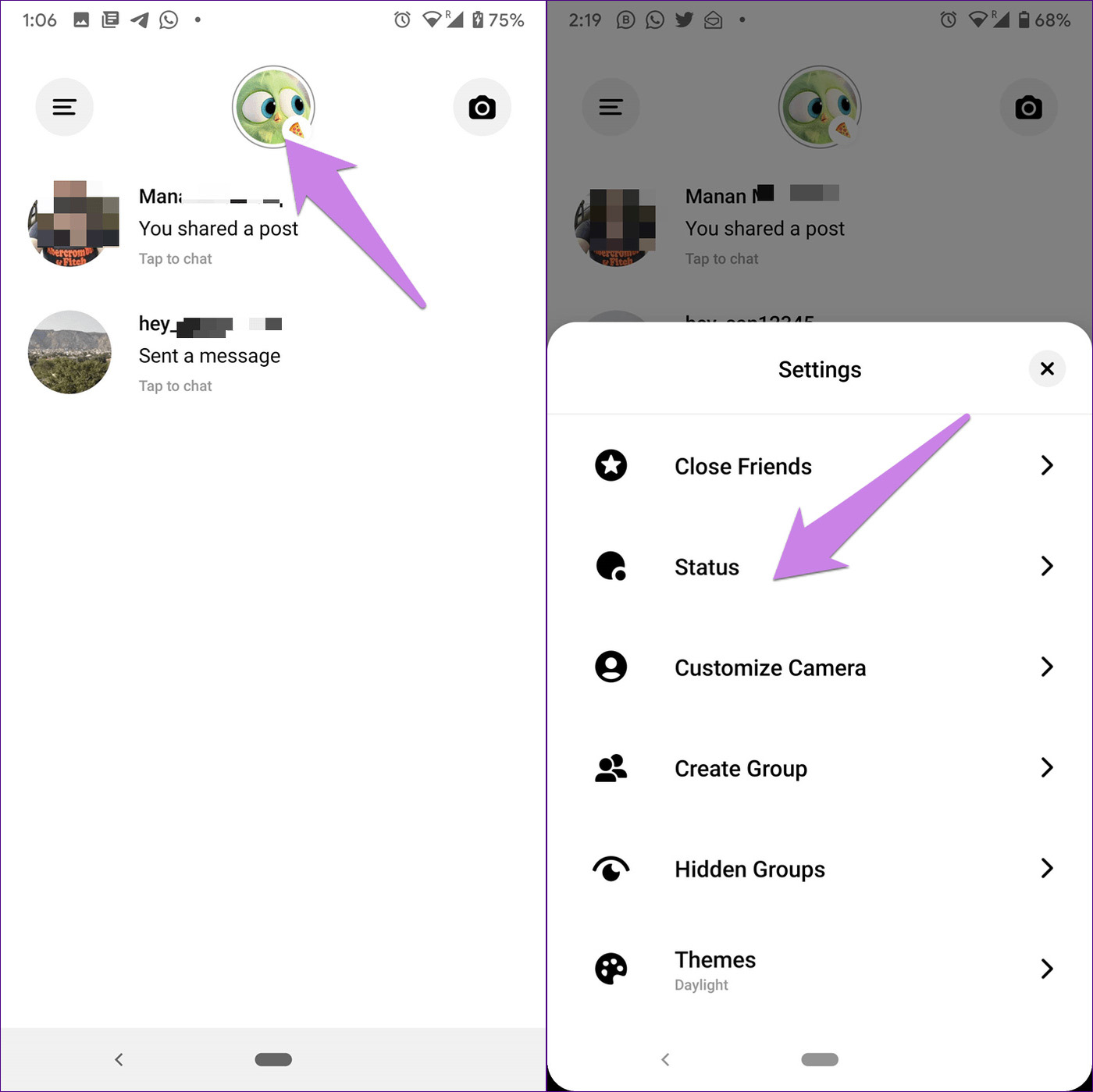
برای تنظیم و مشاهده وضعیت، روی نماد تصویر نمایه خود در صفحه اصلی ضربه بزنید.
روش دیگر به تنظیمات برنامه Threads بروید و وضعیت را انتخاب کنید.
برای تعیین استاتوس سه روش وجود دارد:
۱- یک وضعیت را انتخاب کنید:
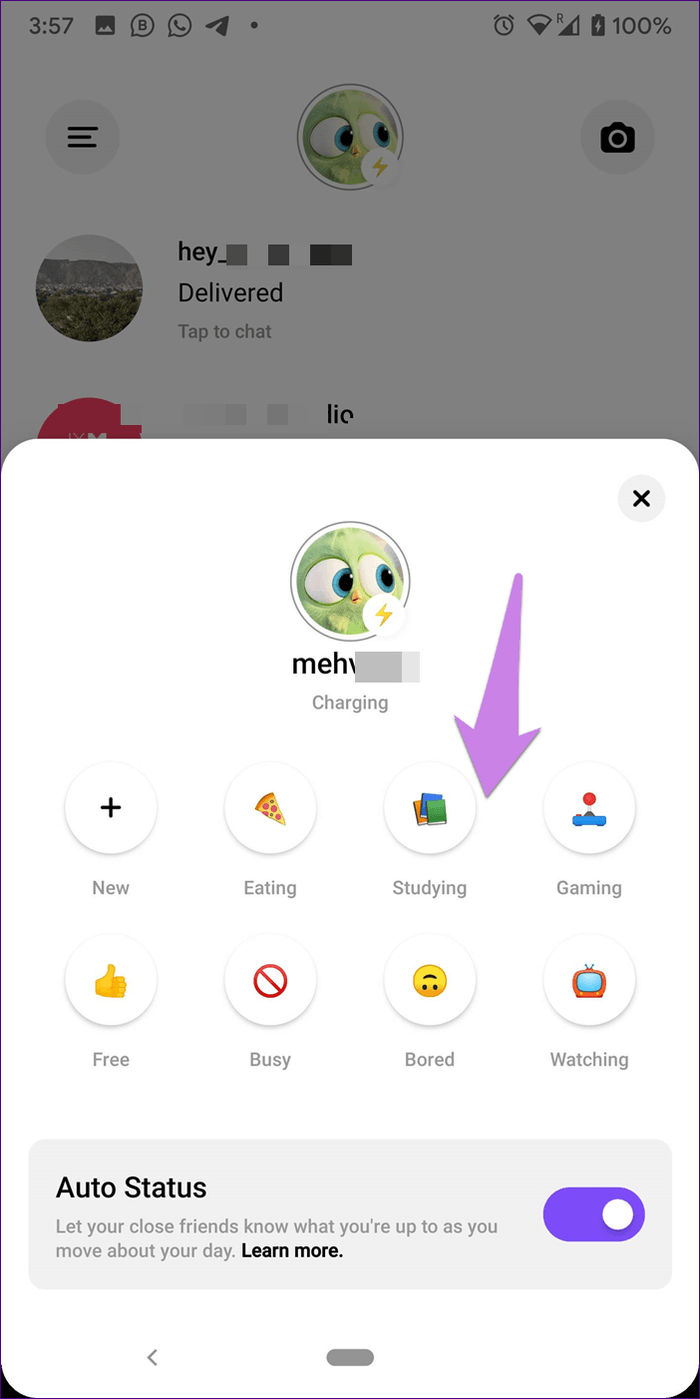 هنگامی که در صفحه استاتوس هستید، فعالیتهای مختلفی مانند غذا خوردن، مطالعه و غیره را مشاهده خواهید کرد. روی موردی که میخواهید وضعیت خود را روی آن تنظیم کنید، ضربه بزنید. تا زمانی که به صورت دستی تغییر نکند، باقی خواهد ماند.
هنگامی که در صفحه استاتوس هستید، فعالیتهای مختلفی مانند غذا خوردن، مطالعه و غیره را مشاهده خواهید کرد. روی موردی که میخواهید وضعیت خود را روی آن تنظیم کنید، ضربه بزنید. تا زمانی که به صورت دستی تغییر نکند، باقی خواهد ماند.
۲- تنظیم وضعیت دستی برای زمان خاص:
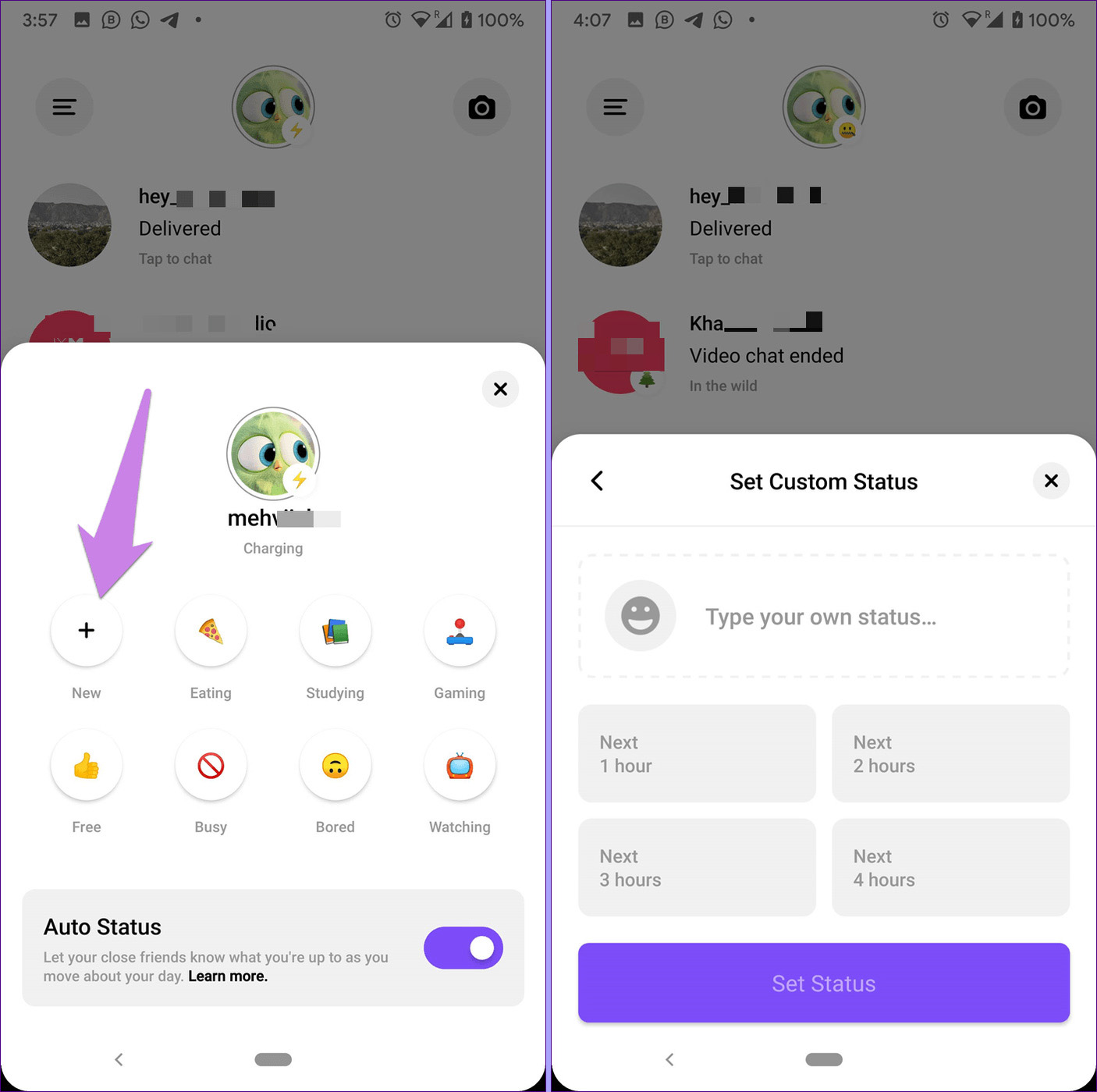
اگر میخواهید استاتوس برای مدت مشخصی باقی بماند، از این گزینه استفاده کنید. بر روی دکمه جدید در صفحه وضعیت ضربه بزنید. سپس وضعیت خود را در کادر وارد کنید. برای افزودن شکلک، روی نماد شکلک ضربه بزنید. زمانی را که میخواهید وضعیت باقی بماند را تنظیم کنید.
۳- نحوه استفاده از وضعیت خودکار:
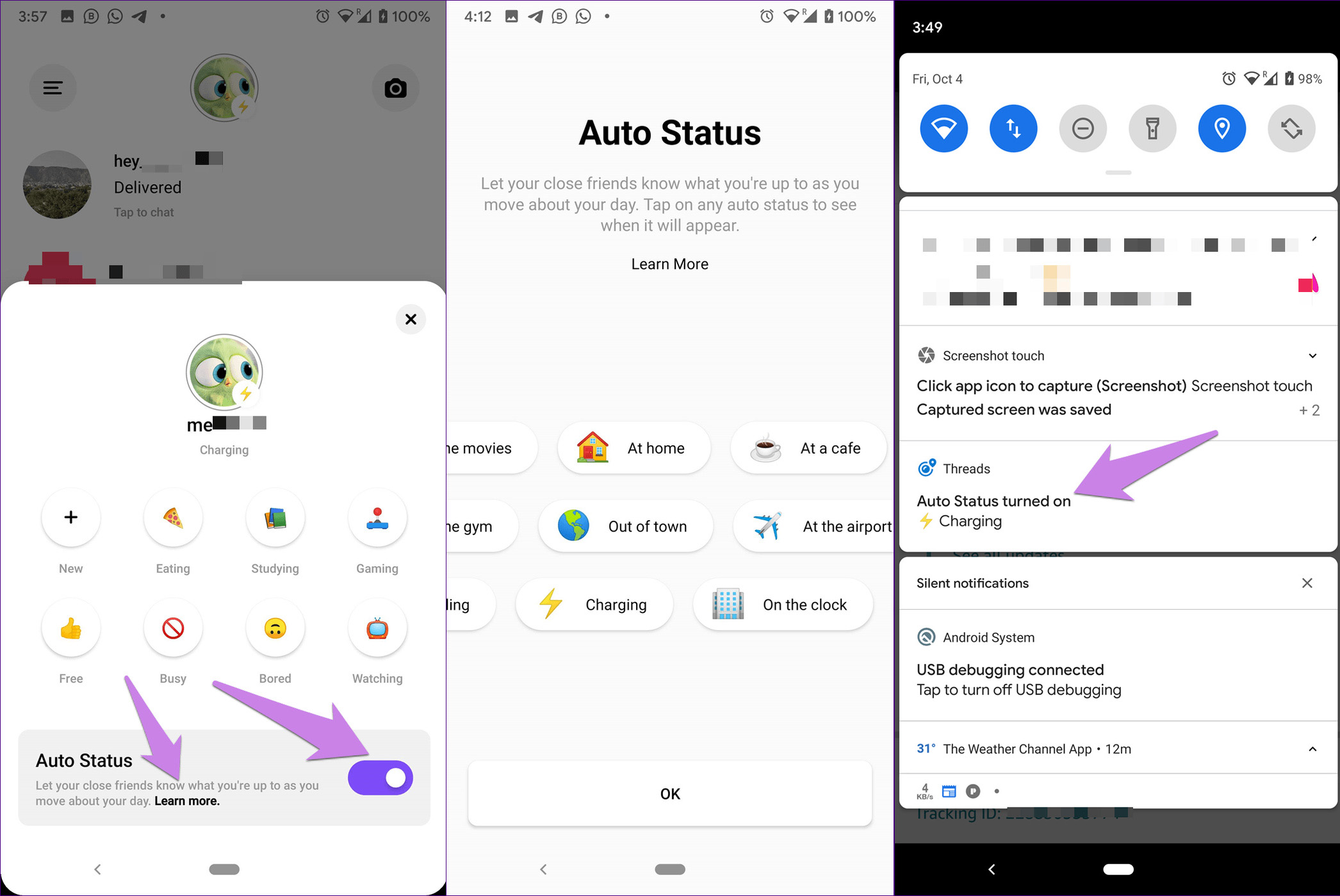
با کمک وضعیت خودکار، برنامه بسته به فعالیت فعلی شما، استاتوس را تغییر میدهد. به عنوان مثال، اگر باتری شما کم باشد، برنامه به طور خودکار “باتری کم” را به عنوان وضعیت شما نگه میدارد. یا اگر شما در حال رانندگی یا یک کافه هستید، همین امر در برنامه منعکس خواهد شد. با این حال، جزئیاتی مانند مکان دقیق به اشتراک گذاشته نمیشود.
به طور کلی برنامه Threads برای همه افرادی دوست دارد که دوستان نزدیک خود را درباره جزئیات زندگی خود در جریان بگذارند، بسیار مفید است و یک هدیه خدادادی خواهد بود زیرا زمان انجام این کار را تا حد زیادی کاهش میدهد. نظرات شما در مورد برنامه چیست؟ با ما در میان بگذارید.













واسه اندروید ارور میده
سلام خسته نباشید، چجوری باید تم این نرم افزار رو تنظیم کنیم؟!